آموزش تغییر نحوه آنلاک یا قفل گشایی صفحه نمایش آیفون
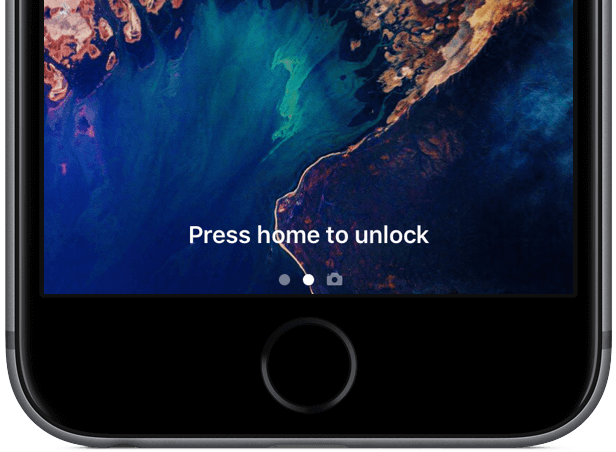
در سیستم عامل آی او اس 10 برای آنلاک یا قفل گشایی صفحه نمایش آیفون باید دکمه هوم (Home) دستگاه را فشار دهید. این موضوع در حالیست که در نسخههای پیشین سیستم عامل آی او اس نیازی به فشردن دکمه هوم وجود نداشت. در این مقاله قصد داریم که به آموزش تغییر شیوه آنلاک یا قفل گشایی صفحه نمایش آیفون در آی او اس 10 بپردازیم. با موبایل کمک همراه باشید.
نحوه آنلاک یا قفل گشایی صفحه نمایش آیفون در آی او اس 10 با نسخههای پیشین چه تفاوتی دارد؟
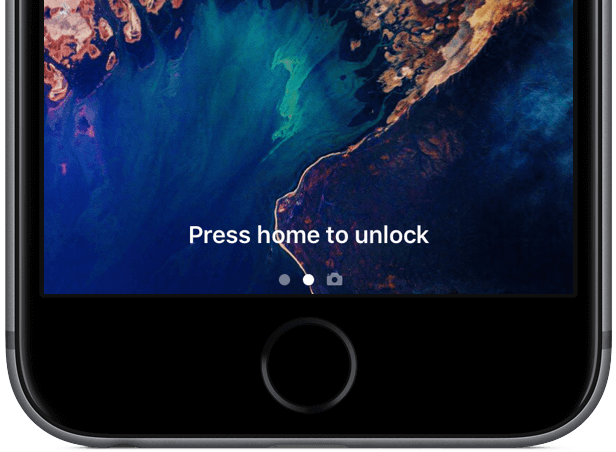
بیشتر بخوانید: تعمیرات موبایل
یکی از اصلیترین تغییراتی که اپل در سیستم عامل آی او اس 10 یا همان iOS 10 ایجاد کرده است مربوط به نحوه آنلاک یا قفل گشایی صفحه نمایش دستگاه با استفاده از دکمه هوم (Home) میشود. در آی او اس 10 خبری از عبارت Slide to Unlock در لاک اسکرین دستگاه نیست! به بیان دیگر اگر سیستم عامل آی او اس 10 در آیفون یا آیپدتان نصب شده باشد، با کشیدن انگشت خود از سمت راست به چپ در لاک اسکرین دستگاه قادر به آنلاک یا قفل گشایی صفحه نمایش نخواهید بود، بلکه به بخش ویجتها منتقل میشوید.
در آی او اس روش جدیدی به منظور نحوه آنلاک یا قفل گشایی صفحه نمایش آیفون ارائه شده است. بدین منظور باید انگشت خود را بر روی دکمه هوم (Home) دستگاه قرار داده فشار دهید! در این شرایط اگر قابلیت قفل گشایی از نمایشگر با استناد به اسکن اثر انگشت (Touch ID) فعال باشد، اثر انگشت شما توسط آیفون شناسایی شده و از قفل نمایشگر عبور میکنید اما اگر قابلیت اسکن اثر انگشت دستگاه فعال نباشد به صفحه وارد کردن رمز عبور منتقل میشوید. بنابراین در آی او اس 10 به منظور آنلاک یا قفل گشایی صفحه نمایش آیفون باید دکمه هوم آن را فشار دهید! این موضوع در حالی است که در نسخههای پیشین سیستم عامل آی او اس نیازی به فشردن دکمه هوم به منظور نحوه آنلاک یا قفل گشایی صفحه نمایش آیفون وجود نداشت و تنها با لمس آرام این دکمه فرآیند مد نظر تکمیل میشد!
خوشبختانه اپل این امکان را فراهم میکند تا کاربران نسبت به تغییر نحوه آنلاک یا قفل گشایی صفحه نمایش آیفون در آی او اس 10 اقدام کنند. هدف ما در این مقاله آموزش نحوه انجام این تغییر و بازگرداندن شرایط پیشین است. بنابراین اگر تمایل دارید که نسبت به تغییر نحوه آنلاک یا قفل گشایی صفحه نمایش آیفون در آی او اس 10 اقدام کنید با ادامه این مقاله همراه باشد. چنانچه در رابطه با هر یک از مراحل شرح داده شده نیاز به توضیحات بیشتری داشتید، میتوانید از طریق شمارههای موجود با کارشناسان موبایل کمک تماس حاصل کنید و از آنها راهنمایی دقیقتری بخواهید. با موبایل کمک همراه باشید.
چگونگی تغییر نحوه آنلاک یا قفل گشایی صفحه نمایش آیفون در آی او اس 10
اگر قصد دارید که شیوه آنلاک شدن صفحه نمایش آیفون مجهز به سیستم عامل آی او اس 10 خود را به حالت قدیمی بازگردانید، کافیست که مراحل زیر را انجام دهید:
- وارد بخش تنظیمات یا همان Settings آیفون خود شوید.
- به بخش General و سپس Accessibility مراجعه کنید.
- گزینه Home Button را در این بخش انتخاب کنید.
- در این قسمت گزینهای با عنوان Rest Finger to Open قرار دارد که باید آن را فعال کنید.
با انجام مراحل فوق شیوه آنلاک شدن صفحه نمایش آیفون یا آیپدتان به حالت قدیمی باز میگردد. به بیان دیگر با انجام این مراحل نیازی به فشردن دکمه هوم دستگاه به منظور آنلاک یا قفل گشایی وجود ندارد.
بیشتر بخوانید: گارانتی آیفون در ایران
جمعبندی
همانطور که مشاهده کردید در این مقاله به آموزش تغییر نحوه آنلاک یا قفل گشایی صفحه نمایش آیفون در آی او اس 10 پرداختیم. چنانچه در رابطه با هر یک از مراحل شرح داده شده نیاز به توضیحات بیشتری داشتید، میتوانید از طریق شمارههای موجود با کارشناسان موبایل کمک تماس حاصل کنید و از آنها راهنمایی دقیقتری بخواهید.
بیشتر بخوانید:





















من الانایفون ۵دارم وقتىاین مراحل رو انجام میدم گزینه rest finger to openرو ندارره باید چه کنمممممم
درود؛
دوست عزیز گوشی شما حسگر اثر انگشت نداره!